Aktivacija i podešavanje iPhonea kad se prvi put uključi

- 1930
- 451
- Ms. Lonnie Dietrich
Pametni telefoni tvrtke Apple Giant Company već su nekoliko godina bili predmet požude ogromnog broja korisnika širom svijeta. Među vlasnicima iPhonea postoje i oni koji redovito kupuju "Apple" uređaje i nove korisnike za koje je ovo prvi Apple pametni telefon. Samo drugu skupinu prilično aktivno zanima što učiniti s potpuno novim iPhoneom odmah nakon kupnje. Ovaj će članak govoriti o tome kako aktivirati iPhone kada prvi put uključite i izvedete osnovnu postavku. Shvatimo to. Ići!

Koncept aktivacije
Aktivacija Appleovih proizvodnih pametnih telefona naziva se postupak kada je novi gadget povezan s Apple poslužiteljima putem Interneta. To vam omogućuje da dobijete potrebne dozvole i zabrane korištenja telefona s instaliranom SIM karticom.
Koncept slomljenog telefona često se koristi. iPhone se može podijeliti u 2 vrste:
- Pametni telefoni kupljeni s ugovorom o operatoru. Takav se iPhone naziva i nedostatak, ugovor, kamera i pričvršćeni. Njihova značajka je da je aktivacija moguća samo ako postoji SIM kartica operatora na koju je uređaj pričvršćen. Aktiviranje kroz SIM kartice drugih operatora neće raditi;
- iPhone bez vezivanja za mobilni operater. To su telefoni bez sim -a, službeno slomljeni i samo službenici. Sinonimi su različiti, ali suština je jedna. Aktivacija je moguća u prisutnosti SIM kartice bilo kojeg mobilnog operatera.
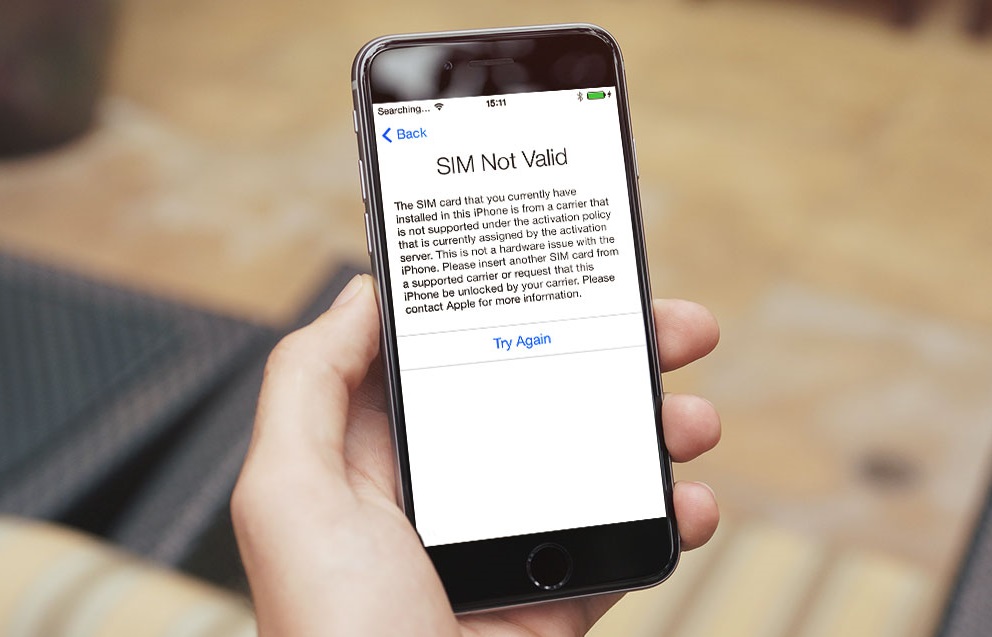
Problem iPhonea koji se uveze u inozemstvo je taj što se često pokazuje da su ugovoreni. A budući da su operateri svugdje različiti, nitko ne želi koristiti SIM karticu strane mobilne tvrtke. Telefon mora hakirati, što prijeti potencijalno ne najugodnijim posljedicama. iPhone se može blokirati i pretvorit će se u beskorisno željezo.
Stoga je bolje uvijek kupiti slomljeni službeni iPhone, koji nemaju tako obvezujuće. Tada neće biti problema s aktivacijom.
Prvo, naravno, iPhone morate izvući iz okvira. Cijeli će postupak razmotriti primjer iPhonea 5S, ali to nije važno, jer je postupak sličan svim mobilnim "Apple" uređajima. Nakon što se tako privuče Anboxing, možete uključiti pametni telefon. Da biste to učinili, kliknite i držite gumb za napajanje dok se logotip tvrtke ne pojavi na zaslonu u obliku Applea.
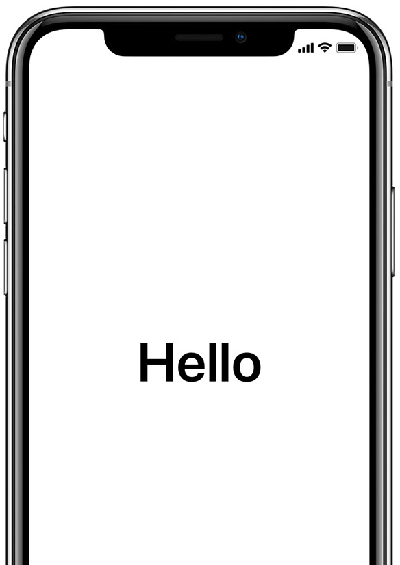
Nakon što čekate neko beznačajno vrijeme, vidjet ćete zaslon. Kad vas je iPhone pozdravio na svim vrstama jezika, nacrtajte prst u odgovarajućem području da biste išli na jezične postavke. Odaberite jezik koji je prikladan za vas na popisu.
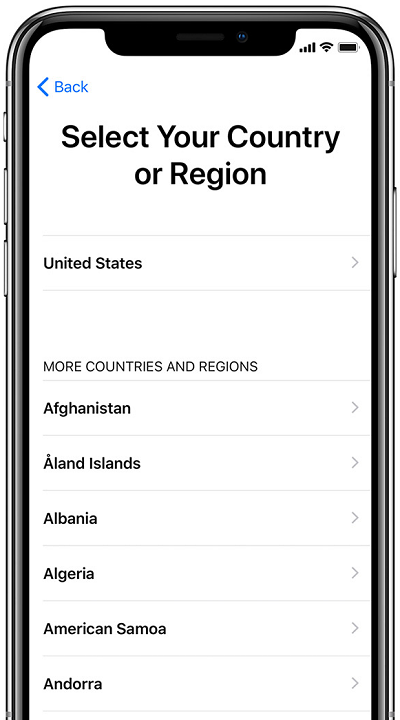
U sljedećoj fazi potrebno je navesti zemlju. Nakon toga bit ćete pozvani da odaberete Wi-Fi vezu. Možete se odmah povezati ili preskočiti ovaj korak da biste ga kasnije vratili. Zatim ćete se morati povezati s programom iTunes, na zaslonu ćete vidjeti odgovarajuću poruku. Otvorite računalo i preuzmite uslužni program iTunes izravno s službene web stranice Apple.
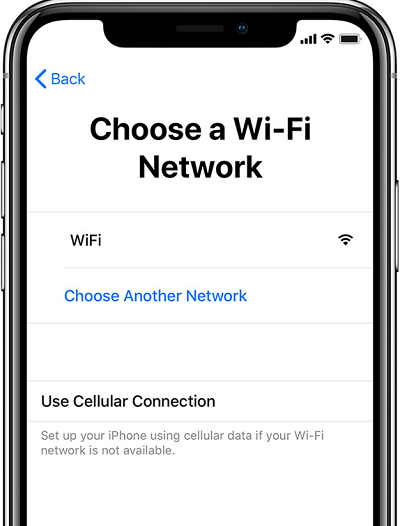
Imajte na umu da biste trebali imati najnoviju iTunes verziju kako biste izbjegli moguće probleme s postavljanjem. Instaliranjem programa povežite svoj iPhone na laptop ili računalo pomoću kabela koji dolazi s telefonom. Imajte na umu da ako ste povezani s Wi-Fi opterećenjem pristupa u prethodnom koraku, sve to može učiniti Wi-Fi bez fizičkog povezivanja s PC-om. Tada će računalo pronaći pametni telefon, a vi ćete prijeći na sljedeću fazu postavki, naime, na izbor usluge za određivanje lokacije.
Dalje, odaberite kako konfigurirati svoj iPhone. Nude se tri opcije:
- Kao novi (za one koji imaju prvi iPhone ili za one koji žele dobiti čist uređaj bez starog sadržaja).
- Vratite uređaj s iClouda (ako već imate račun u oblačnoj usluzi iCloud -a, iz sigurnosne kopije prethodnog uređaja možete prenijeti sve podatke na novi).
- Vrati iz iTunesa. Slično kao i stavak 2., s razlikom što se sigurnosna kopija pohranjuje ne u oblaku, već na vašem računalu.
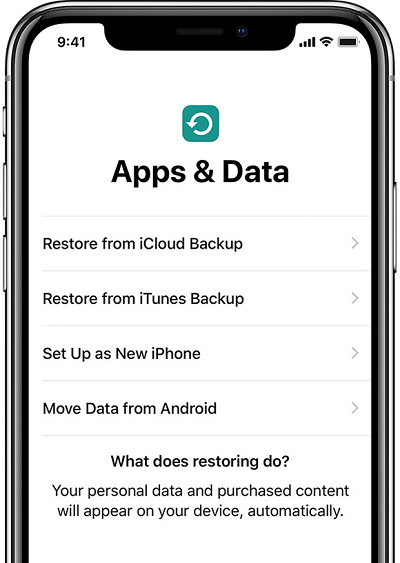
Ako vam je ovo prvi iPhone, odaberite prvi put. Dalje, trebali biste prihvatiti korisnički ugovor, u protivnom korištenje telefona jednostavno ne radi.
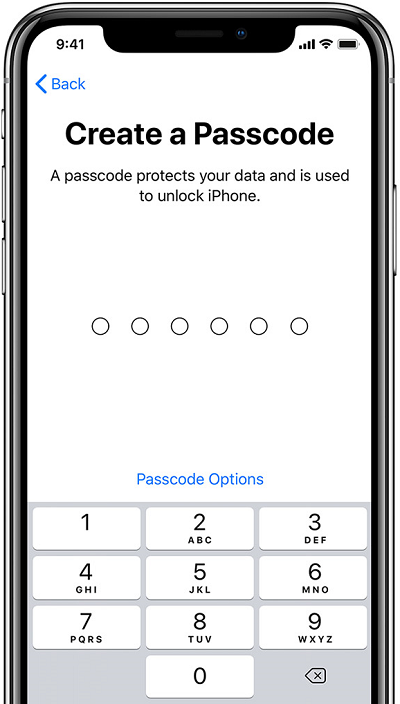
Sada prijeđite na postavljanje ID Touch. Ova je funkcija prisutna u svim modelima iPhonea, počevši od verzije 5s. Omogućuje vam otključavanje uređaja pomoću otiska prsta i na isti način potvrđuju kupnje u AppStore. Vrlo prikladna funkcija koja značajno smanjuje vrijeme otključavanja iPhonea, sada možete konfigurirati Touch ID ili se vratiti kasnije. To se radi jednostavno. Morate pričvrstiti prst na gumb "Početna" kao što je prikazano na zaslonu. Pričvrstite palac nekoliko puta u svim mogućim položajima, pod različitim kutovima. Kad se skeniranje otiska prsta potpuno rekreira na ekranu, moguće je nastaviti dalje. Navedite lozinku za ulazak. To je potrebno u slučaju da iz nekog razloga nije moguće otključati uređaj s otiskom prsta.
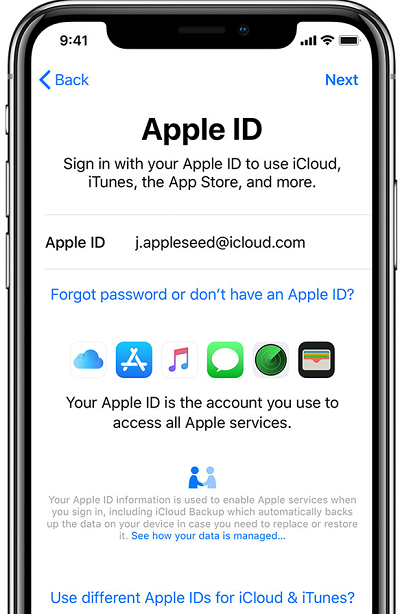
Zatim možete odabrati slanje ili ne poslati Apple Anonymous Report o radu iPhonea. Sve ovisi o vašoj želji. Nakon toga, na ekranu ćete vidjeti dugotrajni natpis "Dobrodošli na iPhone", što znači da je instalacija i podešavanje dovršeno, a možete početi koristiti svoj iPhone.

Stvarne inovacije
To ne znači da su se nakon pojave novog iPhonea, koji je krenuo nakon iPhonea 5s, tijekom aktivacije nastale ozbiljne promjene.
To su prilično točke inovacije koje imaju za cilj pojednostavljenje, ubrzanje procesa aktivacije, kao i primati dodatne mogućnosti vlasnika Apple pametnih telefona.
Među inovacijama aktivacije možemo primijetiti sljedeće vijesti od programera:
- Počevši s mobilnim operativnim sustavom verzije iOS 11, korisnici iPhonea imaju priliku koristiti brze postavke. Njegova je suština da se podaci kopiraju s drugog Apple uređaja. Ali takav bi uređaj također trebao raditi na temelju iOS -a 11 ili novijih verzija Appleove mobilne platforme.
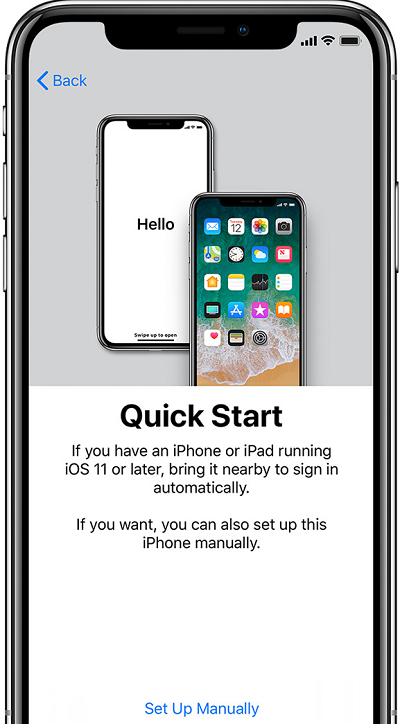
- Pojavom verzija iPhone 8, 8 Plus i iPhone X, pojavila se funkcija aktivacije True Tone Display. Ova funkcionalnost omogućuje vam automatsko prilagođavanje zaslona na vanjsku strujnu rasvjetu.
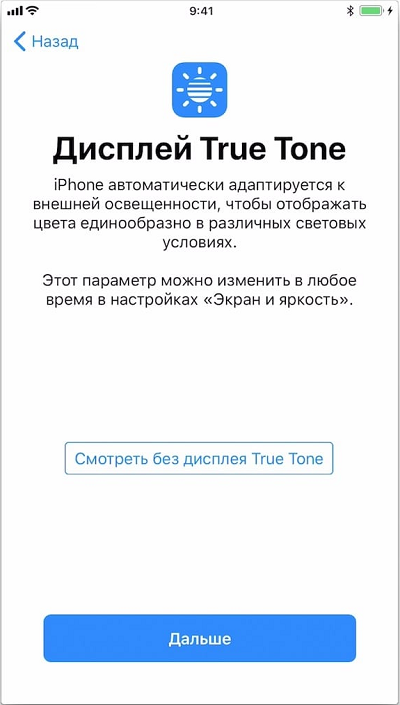
- Prethodna funkcija ID Touch -a od 2017. i iOS 11 zamijenila je ID lica. Sada, prilikom aktiviranja, lice možete koristiti kao identifikator. Da biste to učinili, u odgovarajućoj fazi aktivacije, prednja kamera je uključena. Uređaj čita lice i pamti ga. Ali ako ne želite koristiti takvu funkciju prepoznavanja lica, možete je preskočiti i uključiti jer koristite Apple uređaj.
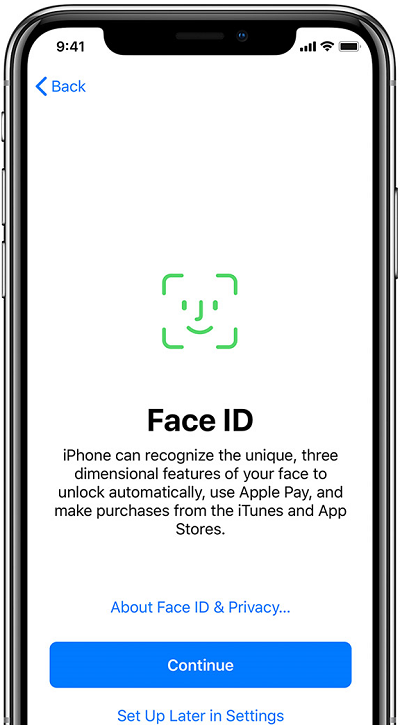
Kao što vidite, sve se radi jednostavno. Čak i ako ste neiskusni korisnik, neće vam biti teško shvatiti. Napišite u komentarima je li ovaj članak bio koristan za vas i postavite bilo kakva pitanja koja su od interesa za razmotrenu temu.
- « Koji je program WinSCP i kako ga koristiti
- Kako vratiti svoje podatke s flash pogona ili memorijske kartice »

